ما هو أفضل برنامج مجاني لاستعادة البيانات 2020؟. 
هل يوجد برنامج مجاني لاستعادة البيانات على نظام التشغيل Windows 10/11؟ أثناء فقدان ملفاتك بسبب الحذف العرضي وتنسيق البيانات وسيناريوهات فقدان البيانات الأخرى. تريد الحصول على برنامج مجاني لاستعادة البيانات لمساعدتك على استعادة الملفات. في الدليل التالي ، سوف نقدم لك أفضل 5 برنامج مجاني لاستعادة البيانات.
الجزء 1. أفضل 5 برامج مجانية لاستعادة البيانات
تتوفر برامج استعادة البيانات الخمسة هذه مجانًا والتي يمكن أن تساعدك على استعادة أي بيانات مفقودة من وسائط التخزين بكفاءة وسهولة. لقد اختبرنا البرامج الخمسة التالية لاستعادة البيانات المحذوفة على نظام التشغيل Windows 10 ويمكنك الحصول على أفضل برامج استعادة البيانات الاحترافية عن طريق التنزيل المجاني هنا. احصل على المزيد من الميزات المحددة على النحو التالي:
1. Recoverit مجانًا (Windows و Mac)
Recoverit Free هو برنامج احترافي لاستعادة الملفات لنظامي التشغيل Windows و Mac. يساعد في استعادة الملفات المحذوفة أو المفقودة أو المنسقة من جهاز الكمبيوتر أو جهاز Mac والقرص الصلب ومحرك USB وبطاقة الذاكرة وأجهزة التخزين الأخرى مجانًا. يمكنه التعامل مع جميع سيناريوهات فقدان البيانات مثل الحذف أو التنسيق العرضي أو تلف الجهاز أو تلفه أو هجوم الفيروسات أو تعطل النظام. يمكنك تنزيل Recoverit Free مجانًا من خلال الأزرار التالية والاطلاع على 3 خطوات لاستعادة البيانات باستخدام Recoverit Free.
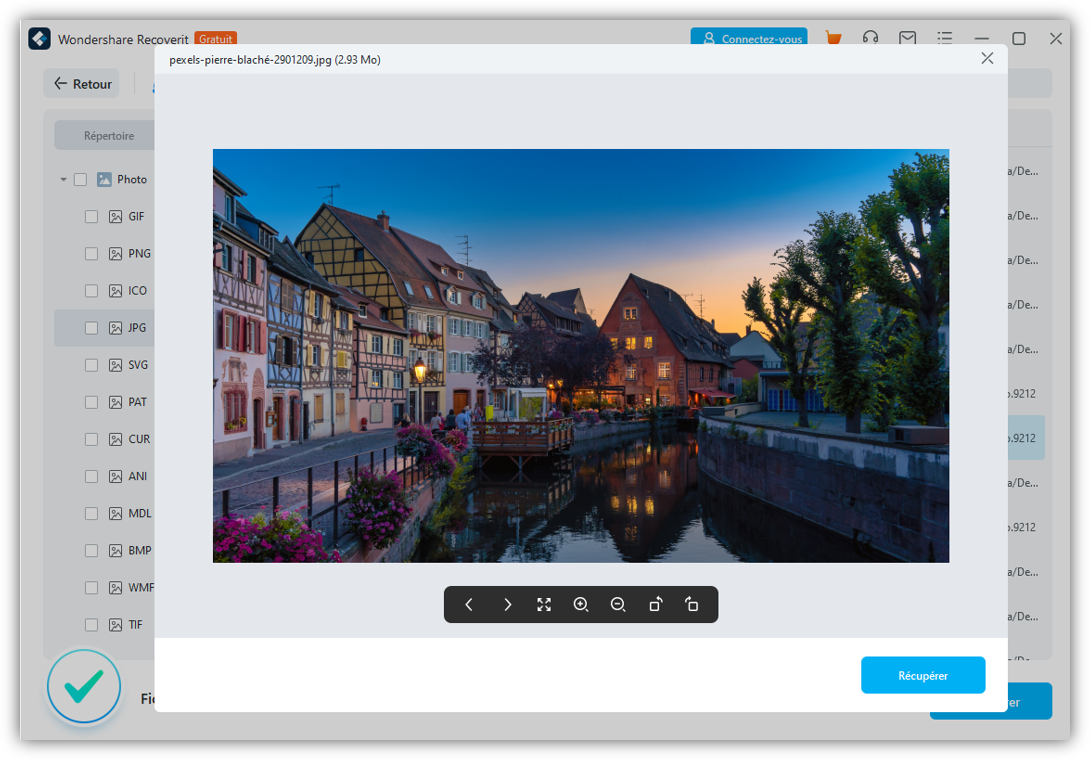
2. Puran File Recovery (Windows)
يعد Puran File Recovery أحد أفضل أدوات استرداد ملفات Windows 10 المجانية ، ولكنه يعمل فقط للأفراد ، وليس للشركات أو الشركات. لم يتم تحديثه أيضًا منذ عام 2016. يمكنه استرداد الملفات المحذوفة من نظام الملفات ، مثل NTFS و FAT12 / 16/32. وهو يدعم خيارات الفحص العميق والمسح الكامل للبحث ، يمكنك معاينة الملفات المستردة.
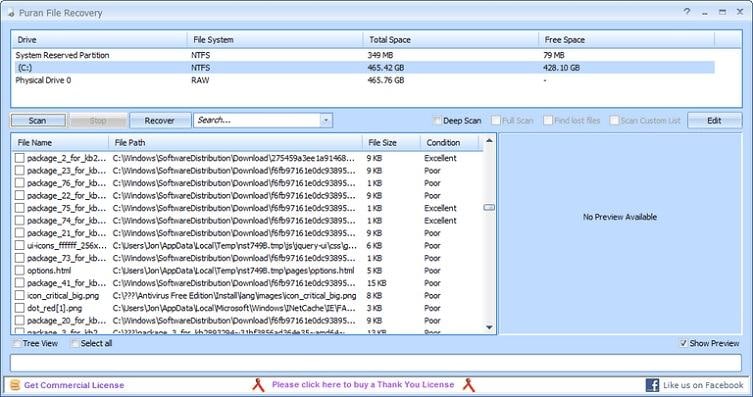
3. برنامج ريكوفا (Windows)
Recuva هو برنامج مجاني لاستعادة بيانات القرص الصلب ، ويمكنه أيضًا استعادة المستندات المحذوفة من سلة المحذوفات ومحرك USB. يعمل برنامج Recuva المجاني لاستعادة الملفات بشكل جيد في أنظمة التشغيل Windows 10/8/7 و Vista و XP.
بمجرد تحديد وضع الفحص العميق ، سيستغرق الأمر وقتًا طويلاً لفحص محرك (محركات) القرص الصلب. صفحة التنزيل الخاصة به غير واضحة ولم يتم تحديث الإصدار المجاني لفترة طويلة. لا يعمل بشكل جيد على نظام التشغيل Windows 10.
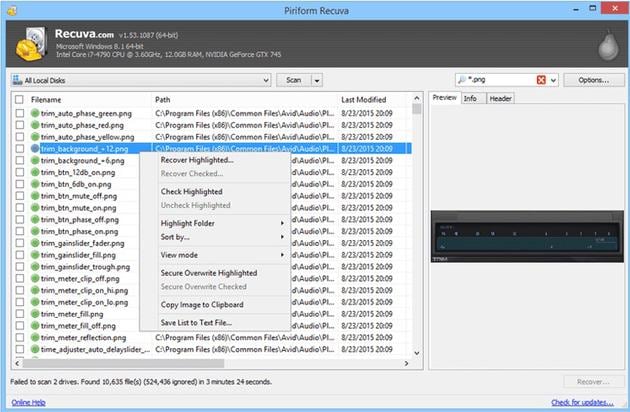
4. تطبيق Disk Drill (Windows و Mac)
Disk Drill هو برنامج مجاني لاستعادة البيانات لنظامي التشغيل Windows و Mac. يمكنه بسهولة استعادة الملفات على نظام التشغيل windows 10 ومن أي جهاز تخزين مثل محرك الأقراص الثابتة للكمبيوتر ومحرك الأقراص الصلبة الخارجي وبطاقة SD ومحرك USB وغيرها. إنه سهل الاستخدام مع ميزاته ، يمكنك تمكين الفحص العميق للبحث في ملفات البيانات الخاصة بك ، لكن الأمر سيستغرق الكثير من الوقت لإكماله.
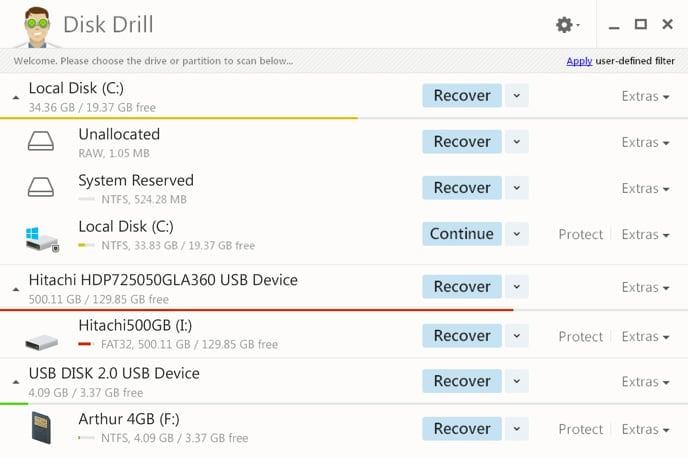
5. Stellar Data Recovery (Windows و Mac)
Stellar Data Recovery هو أقوى برنامج لاستعادة البيانات لنظامي التشغيل Windows و Mac. يمكن لبرنامج استعادة الملفات المحذوفة المجاني هذا استعادة البيانات من أي جهاز: محرك الأقراص الثابتة / الكمبيوتر المحمول ، ومحرك أقراص USB ، وبطاقة Micro SD ، وما إلى ذلك.
ساعد البرنامج في استعادة ملفات البريد الإلكتروني المفقودة مثل Microsoft Outlook (PST و DBX) والعديد من أنواع الملفات الأخرى مثل الصور ومقاطع الفيديو والملفات الصوتية والمستندات. يعمل Stellar Data Recovery بشكل جيد للغاية مع ميزاته المتقدمة واستعادة ملفات القرص الصلب بسرعة.
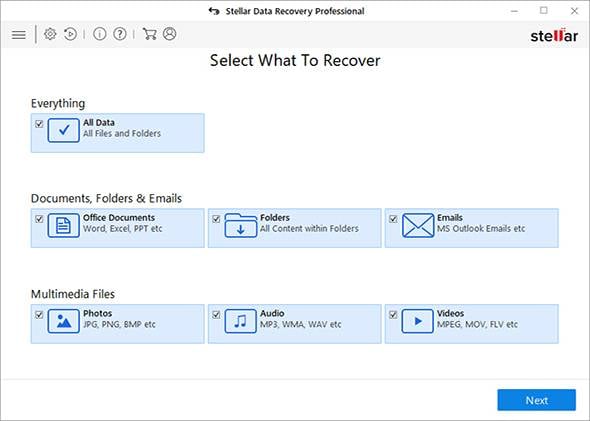
مقارنة بين ميزات برنامج الاسترداد:
| برمجة | حر | سرعة الشفاء | سهولة الاستخدام | تحليل متقدم | نظام التشغيل | نتيجة |
| مثقاب القرص | بطيء | معتدل | ماك / وين | 7.5 | ||
| ريكوفا | بطيء | معتدل | فوز / ماك | 6.5 | ||
| استعادة ملف بوران | يعني | معتدل | شبابيك | 7 | ||
| استعادة البيانات النجمية | يعني | سهل | فوز / ماك | 8 | ||
| Recoverit مجاني | سريع | سهل | فوز / ماك | 8.5 |
الجزء 2. خطوات لاستعادة الملفات المحذوفة
في هذا القسم ، سنوضح لك كيفية استخدام برنامج Recoverit المجاني على Windows 10/11 مجانًا لاستعادة البيانات المحذوفة أو المفقودة. قم بتنزيل Recoverit Free وتثبيته مجانًا على جهاز الكمبيوتر الشخصي الذي يعمل بنظام Windows واستعادة بياناتك في 3 خطوات.
المرحلة 1. قم بتشغيل Recoverit Free ، حدد موقعًا فقدت فيه البيانات للبدء.
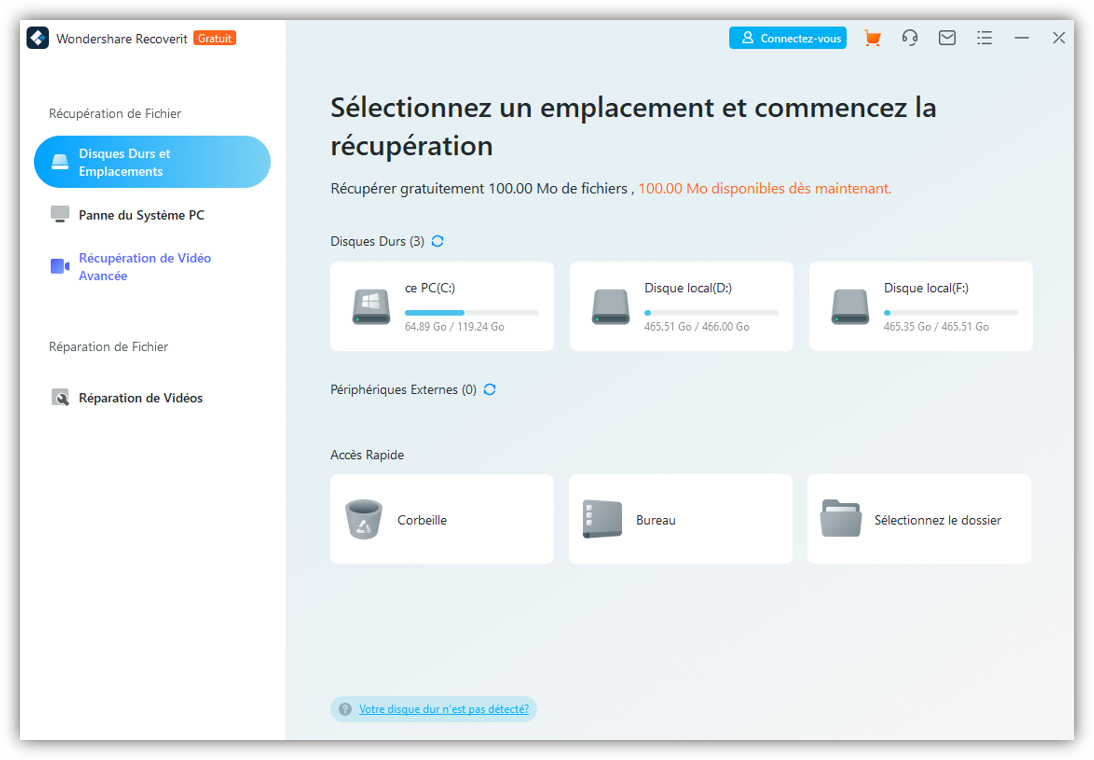
الخطوة الثانية. سيبدأ برنامج استعادة البيانات المجاني في فحص جهاز التخزين للعثور على الملفات المفقودة.
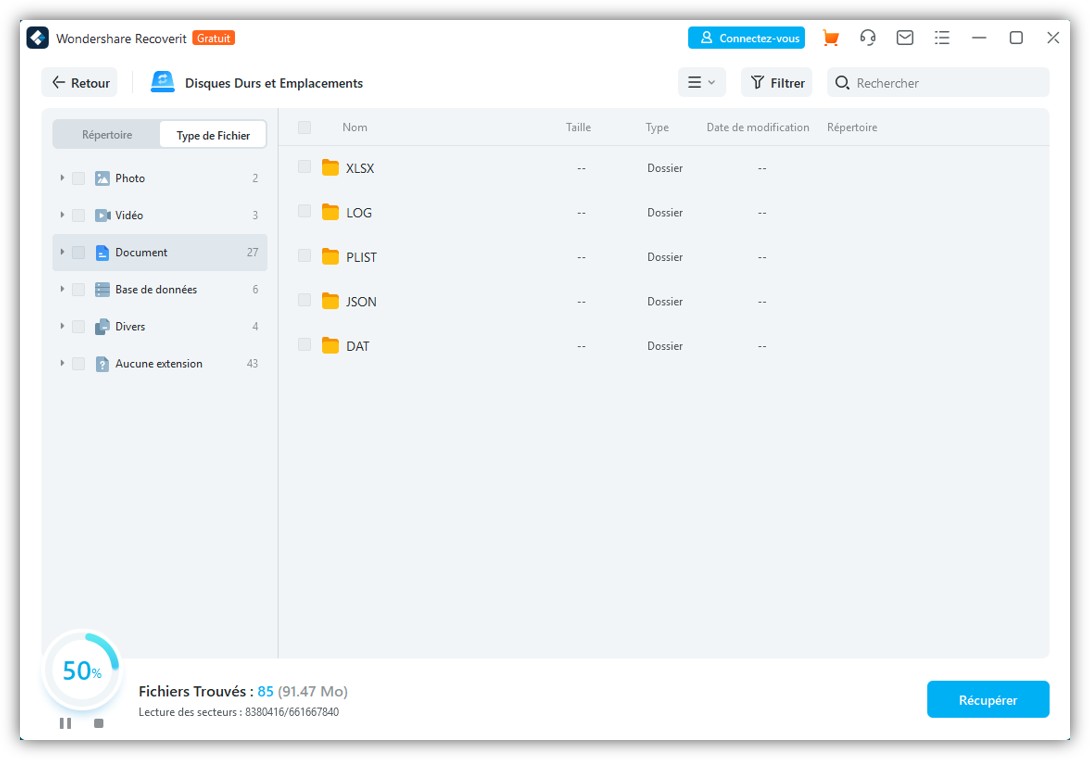
الخطوه 3. في النهاية ، يمكنك التحقق من جميع الملفات المستردة. معاينة الملفات المستردة وتحديدها بالنقر فوق “يسترد“لإنقاذهم مرة أخرى.
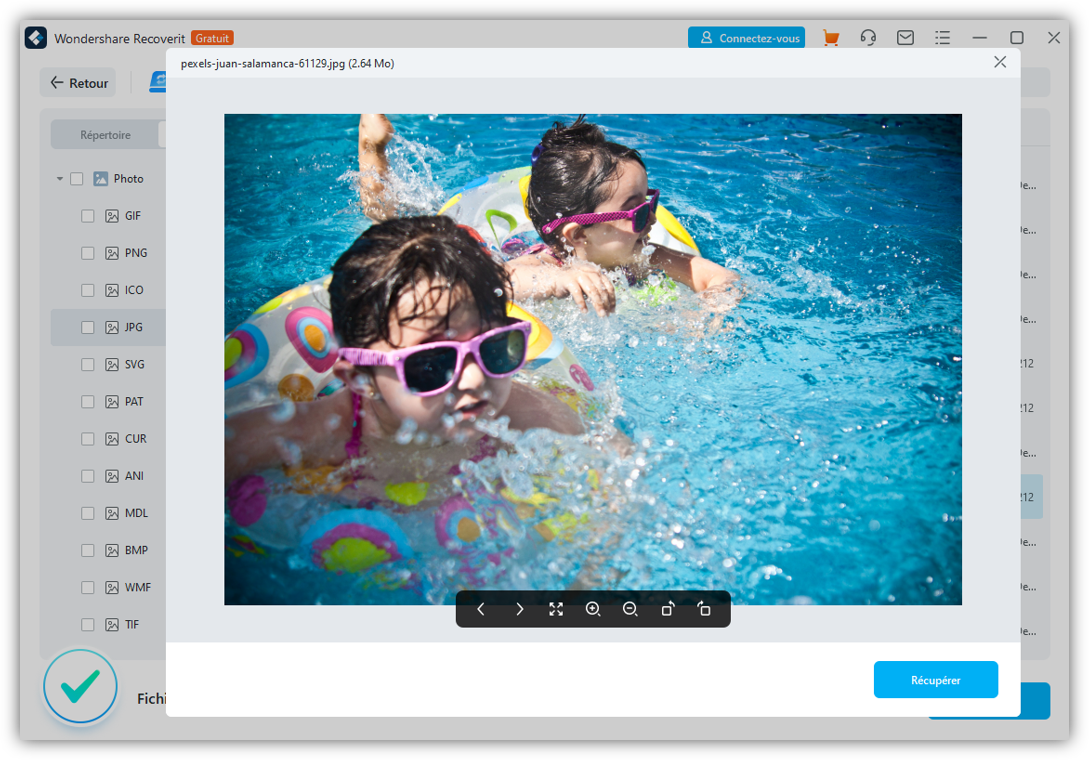
يعد فقدان البيانات كارثة عندما لا تقوم بنسخ الملفات المهمة احتياطيًا. لمنع فقدان البيانات ، يجب عليك نسخ ملفاتك احتياطيًا بانتظام ، واستخدام برامج مكافحة الفيروسات وتحديثها باستمرار ، والحفاظ على جهاز التخزين الخاص بك في مكان جاف وآمن. في حالة فقد البيانات ، يجب أن تحصل على أفضل برنامج لاستعادة ملفات Windows 10/11 لمساعدتك في استعادة جميع البيانات.
الجزء 3. برامج أخرى مفيدة لاستعادة البيانات
1. TestDisk Data Recovery (Windows & Mac)
عندما نتحدث عن أفضل برنامج مجاني لاستعادة الملفات لنظام التشغيل Windows 11/10 ، يحتل برنامج Testdisk لاستعادة البيانات المرتبة السادسة. TestDisk هو في الأساس برنامج مجاني ومفتوح المصدر تم إنشاؤه لغرض استرداد القسم المفقود وكذلك إصلاح مانع التشغيل . يعتبر برنامج Testdisk أفضل برنامج لاستعادة البيانات وهو مليء بالميزات النهائية التي يمكنها بسهولة التغلب على أي برنامج آخر لاستعادة البيانات.
اقرأ مراجعتنا الكاملة لاستعادة بيانات TestDisk.

ملاحظة: TestDisk هي أداة سطر أوامر وقد لا تكون مناسبة للمبتدئين في المجال التقني.
تجربة المستخدم:
لم يتم تصنيف TestDisk على منصات المراجعة مثل Trustpilot و Capterra G2 ، وقد سجل 4.1 / 5 بناءً على 7 مراجعات.
مزايا
- مفتوح المصدر ومجاني تمامًا.
- يساعدك على حذف ملفاتك من أنظمة الملفات exFAT و FAT و ext2 و NTFS.
- يوفر لك نظامًا يسمح لك بإصلاح / استعادة الجهاز الذي يتعذر تشغيله.
- يساعدك على إصلاح واستعادة جداول الأقسام المحذوفة.
سلبيات
- نظرًا لأنها أداة سطر أوامر ، فقد لا تكون كافية لبعض المستخدمين.
- المستخدمون المدمنون على واجهات المستخدم الرسومية لن يعجبهم هذا.
- للاستخدام المنزلي فقط ، وليس للاستخدام التجاري / المهني.
2. FreeUndelete (Windows فقط)
FreeUndelete هو برنامج آخر مجاني لاستعادة البيانات يساعدك على استعادة ملفات Microsoft Office وإصلاح سجلات Windows الفاسدة. يمكنك استخدام برنامج FreeUndelete بشكل فعال بنفسك دون مساعدة احترافية. بالإضافة إلى ذلك ، يمكنك أيضًا استعادة ملفات النظام التي تم حذفها بالفعل من Windows Recycle Bin. مثل Puran و Recuva ، لم يتم تحديث FreeUndelete لفترة طويلة ولا يتوافق مع الإصدارات الجديدة من Windows 8/10/11.
اقرأ مراجعة FreeUndelete الكاملة.
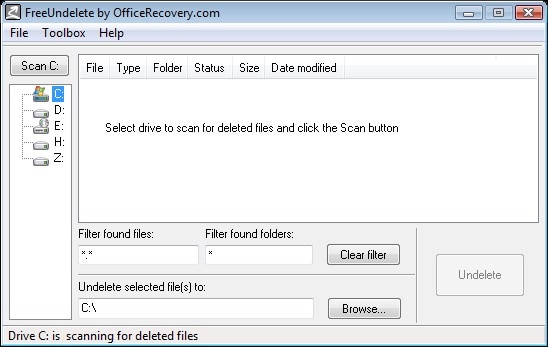
تجربة المستخدم:
نظرًا لأن FreeUndelete توقف عن التحديث ، لم نجد سوى عدد قليل من مراجعات المستخدمين على الموقع التالي download.cnet.com ، فقد حصل على 3.2 / 5 بناءً على تصويت 24 مستخدمًا.
مزايا
- إذا كنت تبحث عن استخدامه لاستخدامك الشخصي ، فهو مجاني تمامًا لك.
- يمكن عرض الملفات المستردة بتنسيق يمكن قراءته بسهولة.
- من الممكن أيضًا استعادة المجلدات بالكامل بشكل فعال ، تمامًا كما يمكنك استعادة الملفات الفردية.
- حتى إذا كنت تستخدم الإصدار المجاني ، فلن تضطر إلى مواجهة الإعلانات.
سلبيات
- إذا كنت ترغب في استخدامه لأغراض مهنية ، فيجب عليك الحصول على ترخيص مدفوع بالكامل.
- قد تجد أن الواجهة قديمة.
3. SoftPerfect File Recovery (Windows فقط)
يمكن اعتبار SoftPerfect أحد أفضل برامج استعادة الملفات المحذوفة أو المفقودة أو التالفة. بعد الاسترداد ، يمكنك بسهولة استعادة ملفاتك إلى أي محرك أقراص أو جهاز ، سواء كان محرك أقراص ثابتًا أو قرصًا مرنًا أو محركات أقراص USB الثابتة أو محركات أقراص USB المحمولة أو بطاقات CF أو بطاقات SD أو غيرها. وهو يدعم جميع أنواع أنظمة الملفات بما في ذلك FAT 12 و FAT 16 و FAT 32 و NTFS و NTFS5. أيضًا ، يتم تشفير بياناتك وضغطها أثناء عملية الاستعادة. علاوة على ذلك ، هذه الأداة متاحة مجانًا.
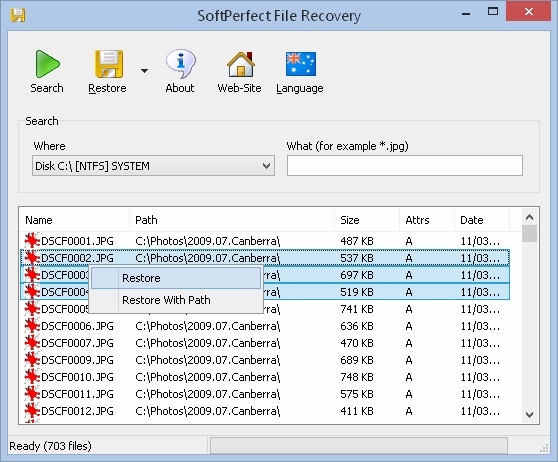
تجربة المستخدم:
لسوء الحظ ، لا تتوفر مراجعات المستخدم والوسائط عبر الإنترنت لبرنامج SoftPerfect File Recovery.
مزايا
- بادئ ذي بدء ، هذا البرنامج خفيف الوزن ومجاني تمامًا.
- تتلقى بيانات مشفرة ومضغوطة آمنة تمامًا.
- إنه متوافق مع أي نوع من وسائط التخزين.
- إنه برنامج محمول ، لذا لن تضطر إلى تثبيته على جهازك.
سلبيات
- غير قادر على معاينة ملف الصورة قبل استعادته.
- يدعم فقط نظامي ملفات (FAT و NTFS).
4. MiniTool Power Data Recovery Free (Windows فقط)
MiniTool Power هو برنامج آخر لاستعادة الملفات يمكنك استخدامه بسهولة شديدة لاستعادة برامجك على جهاز كمبيوتر يعمل بنظام Windows. هنا يمكنك بسهولة استعادة محركات الأقراص المهيأة بنظام FAT و NTFS الأكثر شيوعًا في السيناريو الحالي. أيضًا ، يمكنك بسهولة فرز البيانات المستردة بناءً على أسماء الملفات أو أحجام الملفات أو تاريخ تعديل مستنداتك. يمكنك أيضًا البحث هنا عن ملفاتك الفارغة.
اقرأ مراجعة MiniTool Power Data Recovery الكاملة.

تجربة المستخدم:
مع 4.6 / 5 استنادًا إلى 2382 مراجعة على Trustpilot و 4.5 / 5 استنادًا إلى 57 مراجعة على Capterra ، أصبحت أداة MiniTool Power Data Recovery أكثر شيوعًا بين المستخدمين.
مزايا
- يوفر لك واجهة بسيطة وسهلة الاستخدام.
- يستخدم مساحة صغيرة جدًا على القرص في نظامك.
- ستتمكن من استعادة ملفات متعددة في وقت واحد.
- إذا لم تتضرر محركات أقراص التخزين ماديًا ، فإن نسختها …
هل كان المقال مفيداً؟شاركه مع أصدقائك ولا تنسى لايك والتعليق

Leave a Reply